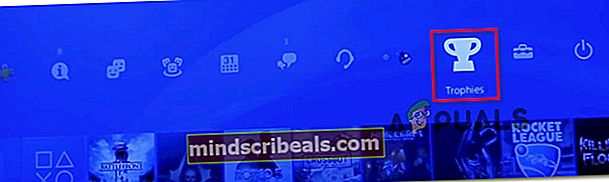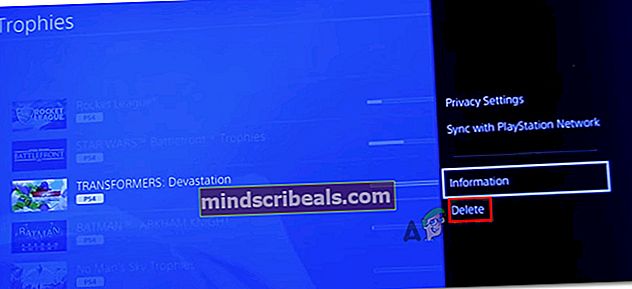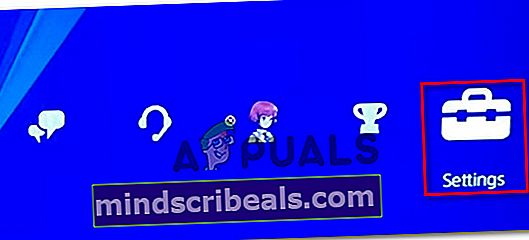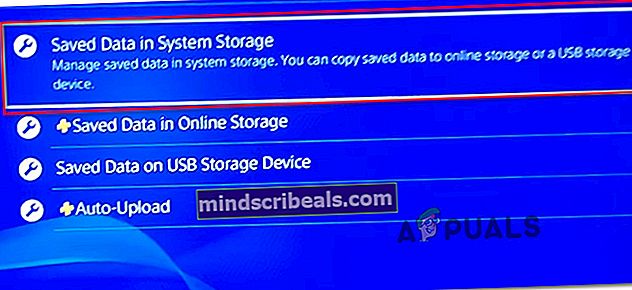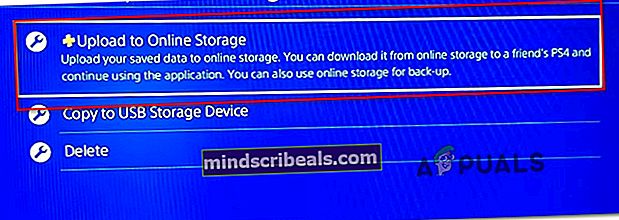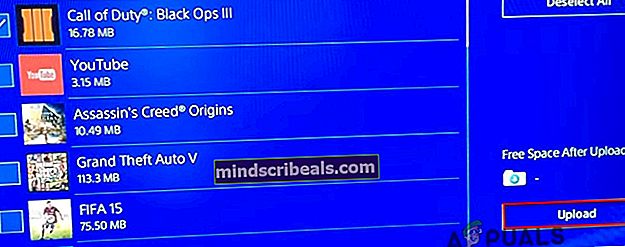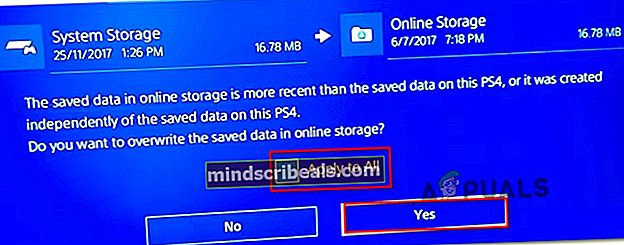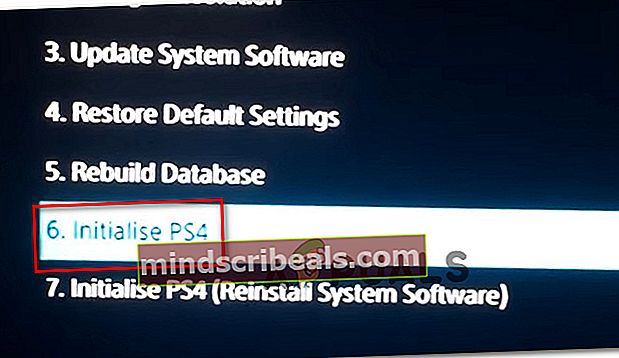Fix: PS4-feil NP-34981-5
De fleste berørte brukere sier at de ikke kan spille i mer enn noen få minutter uten å være startet ut av spillet på grunn av lisensproblemer. De får rett og slett en melding som sier “Det har oppstått en feil (NP-34981-5)Før han ble sparket ut av spillet. Problemet ser ut til å være begrenset til en enkelt PS4-konto, men de fleste brukere som støter på denne feilrapporten, rapporterer at det oppstår med hvert spill de prøver å spille - noe som gjør PS4-konsollen ubrukelig.

Hva forårsaker problemet "Det har oppstått en feil (NP-34981-5)"?
Vi undersøkte dette problemet ved å se på forskjellige brukerrapporter og reparasjonsstrategiene som de mest berørte brukerne distribuerte for å få problemet løst. Basert på våre undersøkelser er det flere vanlige skyldige som er kjent for å utløse denne feilmeldingen:
- PlayStation Network-utgave - Hvis du støter på denne feilkoden mens du prøver å gjenopprette PS4-lisensene, er det sjanse for at du har et midlertidig problem som løses automatisk. Dette er et kjent problem som vanligvis oppstår rett før (eller under) et planlagt PSN-vedlikehold. Så hvis du får denne feilen når du prøver å gjenopprette lisensene, kan du gi den et par timer før du prøver noen av løsningene nedenfor.
- Feil på PlayStation-kontoen - Dette er den hyppigste skyldige som vil utløse akkurat denne feilmeldingen. Selv om dette ikke er bekreftet av Sony, antok mange berørte brukere at problemet oppstår når brukerprofilen blir usynkronisert. I dette tilfellet vil sletting av et trofé tvinge konsollen til å synkronisere kontoprofilen din på nytt. En annen effektiv prosedyre er å starte på nytt.
Hvis du sliter med å løse denne spesielle feilmeldingen, vil denne artikkelen gi deg en samling bekreftede feilsøkingstrinn. Nedenfor finner du flere metoder som mange brukere i en lignende situasjon har brukt for å få problemet løst.
For å gjøre hele prosessen så effektiv som mulig, oppfordrer vi deg til å følge metodene nedenfor i rekkefølgen til du oppdager en løsning som tar seg av problemet for deg.
Metode 1: Slette en trofé
Dette kan virke som en merkelig løsning og alt, men mange berørte brukere har klart å løse problemet ved å gå til Trophies-menyen og slette en spilloppføring som ikke har noen opptjente trofeer. Selv om det ikke er noen offisiell forklaring på hvorfor denne løsningen er effektiv, spekulerer noen brukere i at du også tvinger konsollen din til å synkronisere alt spillbiblioteket ditt, som ender med å løse problemet.
Dette kan virke dumt, men det er en av få bekreftede metoder som lar deg løse problemetPS4 feilkode np-36006-5 problemet uten å miste data. Her er en rask guide til hvordan du gjør dette:
- Logg på med profilen der du støter på problemet. Så, fra din Dashbord, ta veien til Troféer menyen og få tilgang til den ved å trykke på X knapp.
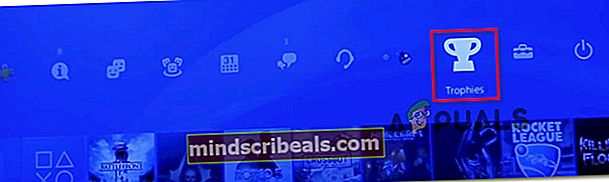
- Inne i listen over Troféer, se etter en liste som har 0 Troféer. Dette trinnet er nødvendig fordi bare oppføringer uten opptjent trofé kan slettes fra listen. Når du har funnet et spill uten trofeer, trykker du på Alternativer og velg deretter Slett fra menyen til høyre.
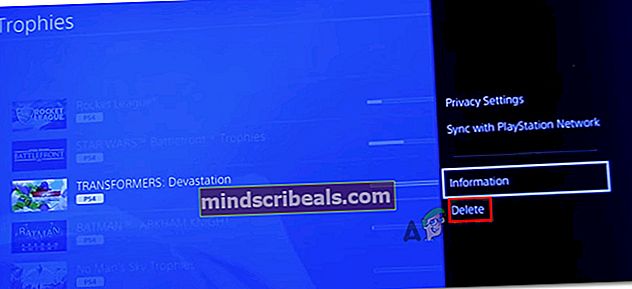
Merk: Hvis du er ferdigstiller og ikke har noen spill uten opptjent trofé i Trophy-menyen, kan du bare laste ned et gratis spill fra PSN, og deretter fortsette og slette troféene for å løse problemet.
- Etter å ha slettet et spill uten trofeer fra Troféer liste, start et hvilket som helst spill. Hvis denne metoden var vellykket, vil du ikke lenger bli startet ut av den medPS4 feilkode np-36006-5 utgave.
Hvis du fremdeles har det samme problemet, kan du gå videre til neste metode nedenfor.
Metode 2: Initialiser PS4
Flere brukere som støter på dette aktuelle problemet har rapportert at de endelig klarte å løse det etter initialisering av PS4. Visst, dette er en seriøs prosedyre siden den vil kvitte seg med alle dataene dine (spilldata og lagre data), men det tillot mange brukere å løsePS4 feilkode np-36006-5 utgave.
For å beskytte deg mot datatap, inkluderte vi også trinnene for å sikkerhetskopiere lagrede data før du prøver denne prosedyren. Dette er hva du trenger å gjøre:
- Forsikre deg om at du er logget på kontoen du støter på problemet. Gå deretter til båndmenyen fra dashbordet og åpne Innstillinger.
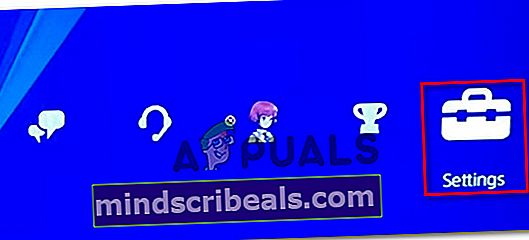
- Fra Innstillinger meny, gå over til Programstyrt datahåndteringog velg deretter Lagrede data i systemlagring.
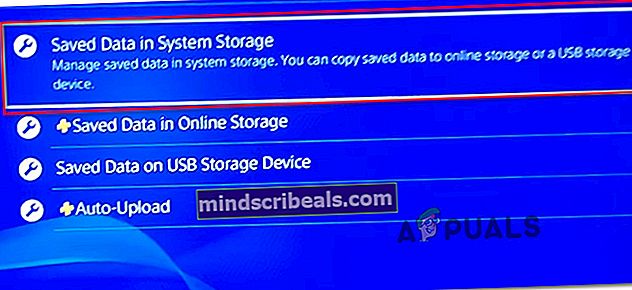
Merk: Hvis du ikke har et aktivt PSPlus-abonnement, vil du ikke kunne oppdatere lagringene dine i skyen. I dette tilfellet plugger du inn en USB-lagringsenhet.
- Fra neste meny velger du Last opp til online lagring. Hvis du ikke har et aktivt PSPlus-abonnement, velger du Kopier til USB-lagringsenhet i stedet.
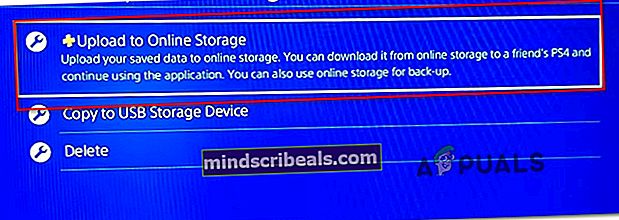
- Når du kommer til neste skjermbilde, trykker du på Alternativ s-knappen og velg Velg Flere applikasjoner. Gå deretter videre og velg hvert Lagre-spill som du har lagret lokalt. Når alle spill er valgt, klikker du på Laste opp for å sende dem til din Skykonto.
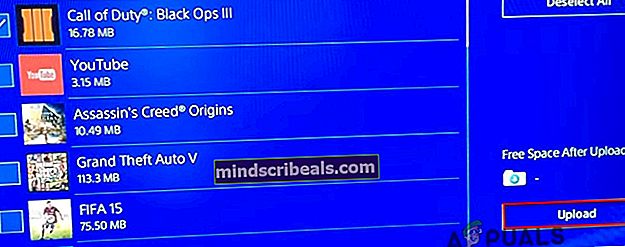
Merk: Hvis du har valgt å lagre dem lokalt på en USB-pinne, er prosessen den samme.
- Hvis du har lagret nyere lagring på nettlagringen, må du bekrefte prosessen en gang til. Hvis du har flere lagringer, er det lurt å merke av i ruten som er tilknyttet Gjelder for alle før du velger Ja.
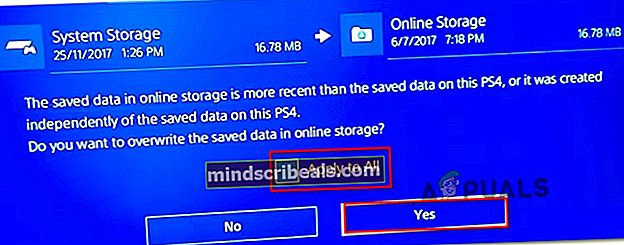
- Når prosessen er fullført, går du til strømmenyen og lukker konsollen ved å velge Slå av PS4. Ikke sett den i hvilemodus.

- Når konsollen er slått helt av, og vent til LED-lampen slutter å blinke. Deretter trykker du på av / på-knappen til du hører to forskjellige pip for å komme inn i Gjenopprettingsmeny. En gang inne i Gjenopprettingsmeny, gå til alternativet 6. Initialiser PS4 og trykk X på DualShock-kontrolleren.
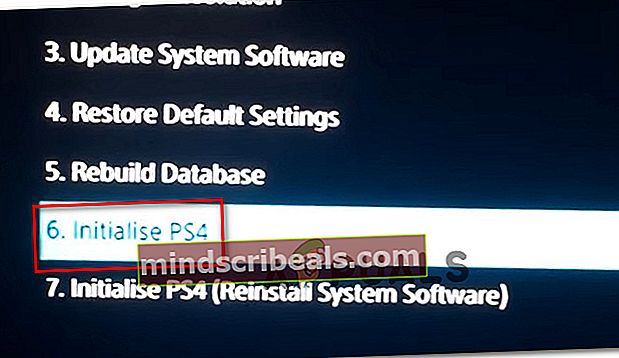
- Når PCen din er initialisert, begynner du med å installere spillene dine på nytt. Gå deretter til Innstillinger> Programstyrt datahåndtering og velg Lagrede data i Oline Storage. Velg deretter lagringsspillene du vil laste ned på nytt, og trykk på Last ned-knapp.
- Åpne et spill som tidligere utløstePS4 feilkode np-36006-5 og se om problemet er løst.